- 公開日:
Google Meetのノイズキャンセルについて
Google Meetの会議中に、マイクで拾った音声以外の音を抑えるノイズキャンセル機能は、どのような条件で利用できるのでしょうか?
この記事では、その疑問にお答えし、Google Meetのノイズキャンセルの設定方法をPCの場合とスマホの場合に分けて説明します。
Google Meetでノイズキャンセルはできない?
ノイズキャンセルとは、会議中にマイクが拾った会話以外の音声を低減させる機能のことです。
Google Meetの無料版では、ノイズキャンセルができません。
ただし、以下のGoogle Workspaceサービス(有料版)のいずれかに登録することで、Google Meetでのノイズキャンセルは可能です(2022年9月26日現在)。
- Business Standard
- Business Plus
- Enterprise Essentials
- Enterprise Standard
- Enterprise Plus
- Workspace Individual
- Education Plus
- Teaching and Learning Upgrade
- Frontline
- Google One(保存容量が2TB以上)
登録を行わないと、Google Meetで「ノイズ キャンセル」のコマンドが表示されません。
なお、この機能は、パソコンだけでなく、Android、iOSに対応しています。
有料版への申込み
Google Workspace
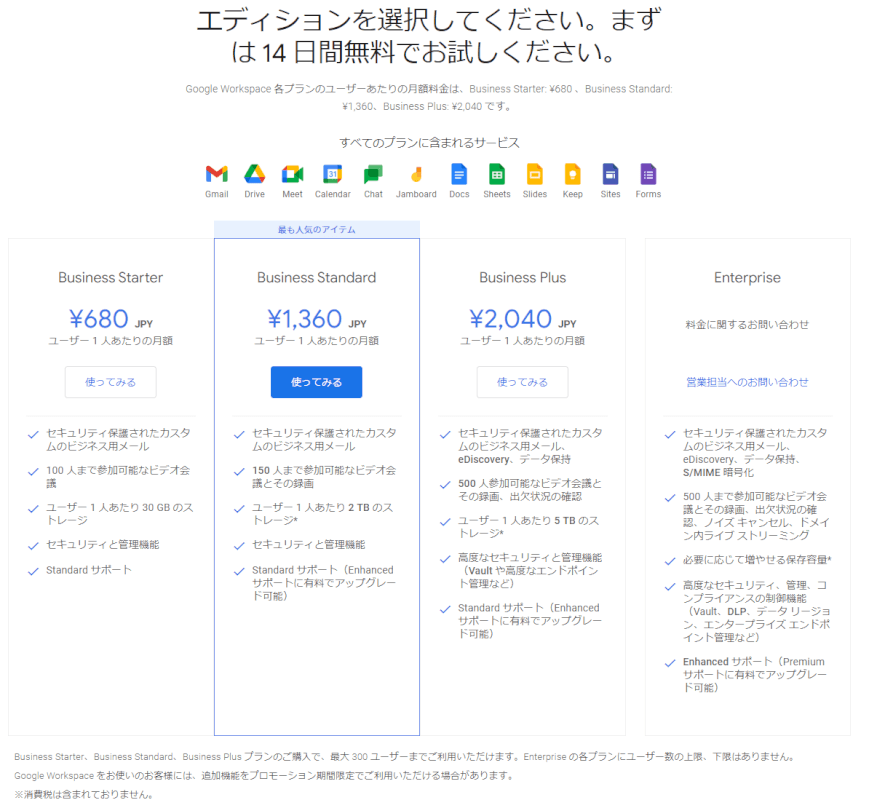
Google MeetのノイズキャンセルができるGoogle Workspace(有料版)を契約したい場合は、Google Workspace 料金にアクセスすると、Business Standard、Business Plus、Enterpriseからお好きなプランを申し込むことができます。
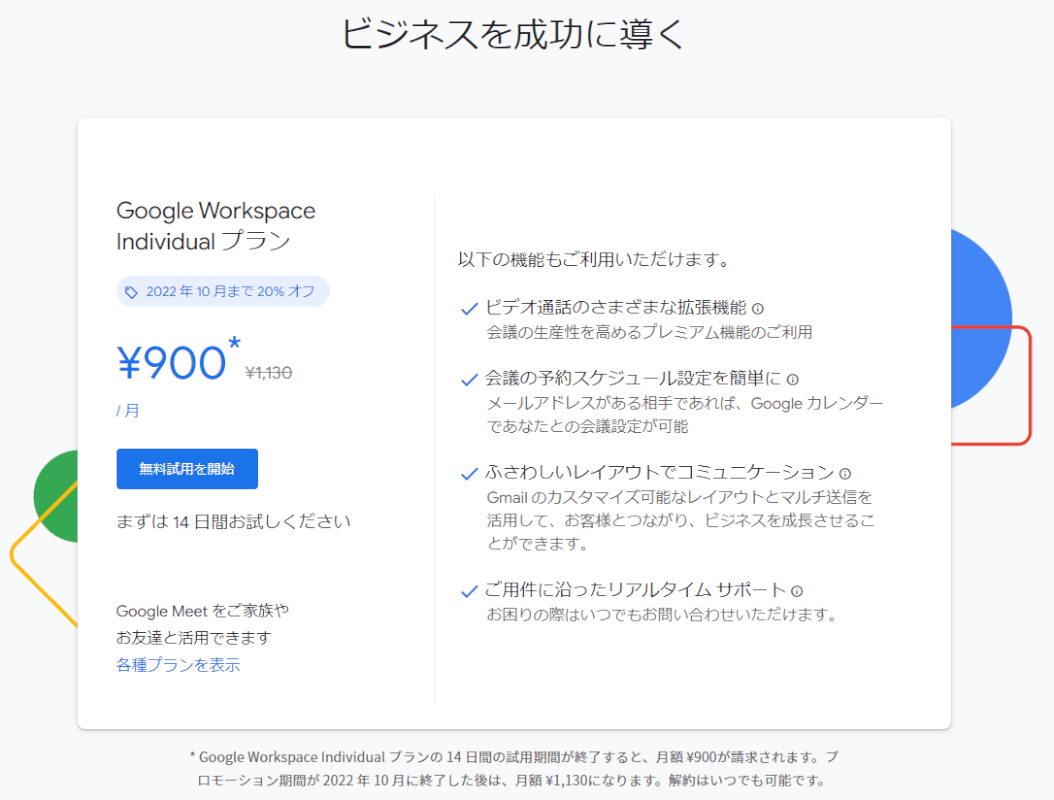
また、ビジネス利用前提の個人事業主・フリーランスを対象としたプランをお探しの場合、Google Workspace Individualでお申込みが可能です。
Google Workspace for Education Plus
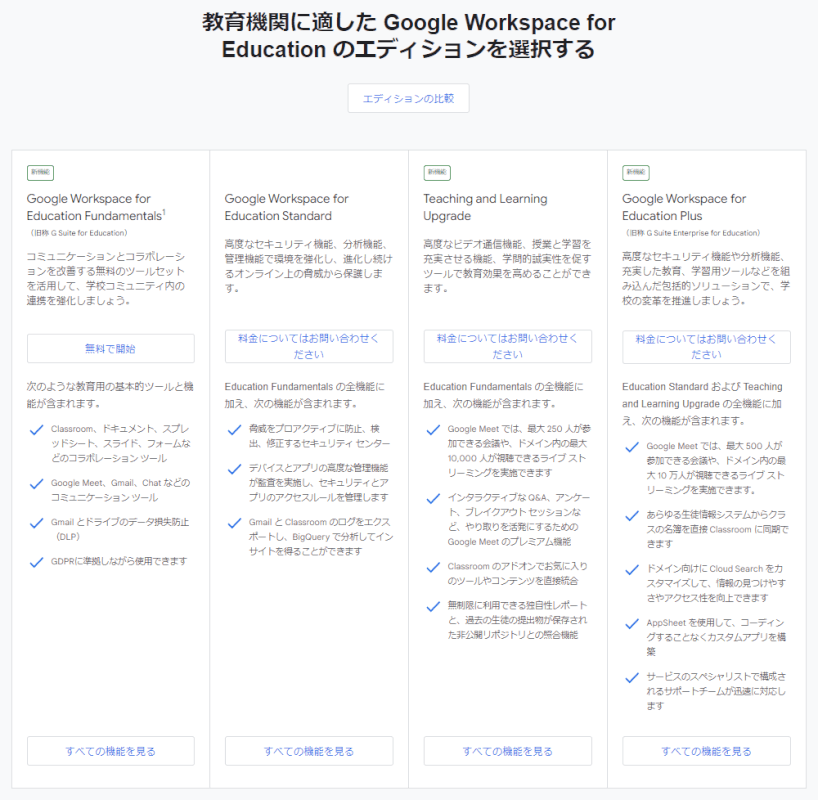
教育機関向けのGoogle Workspace for Education Plusは、最大500人が参加する会議や、最大10万人が視聴するライブストリーミングをドメイン内で実施することができます。
このプランは、教育機関に適したGoogle Workspace for Educationのエディションを選択するでお申し込みをすることができます。
Google Workspace Frontline
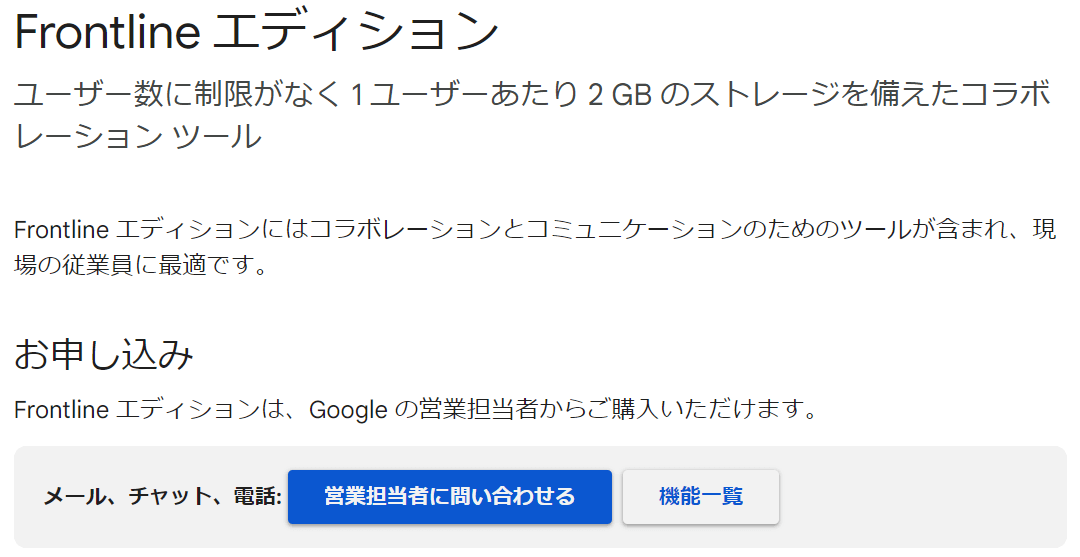
Google Workspace Frontlineは、Googleが2021年4月1日に発表した、現場作業員と本社チームとのより良いコラボレーションを促進するための新エディションです。
Google Workspace Frontlineを利用することで、現場の作業員は様々なデバイスから必要な情報に安全にアクセスできるようになります。
Google Workspace Frontlineのお申込みは、Flontile エディションから行うことができます。
Google One(保存容量が2TB以上)
また、Google Oneは保存容量が2TB以上であれば、ノイズキャンセルが可能です。
Google Oneの料金プランや利用対象などの詳細については、以下の記事を参照してください。
Google Meetでノイズキャンセルを設定する方法
以下では、Google Meetのノイズキャンセルの設定方法を、PCの場合とスマホの場合に分けて説明します。
PCの場合
PCでGoogle Meetのノイズキャンセルを設定する方法については、以下をご参照ください。
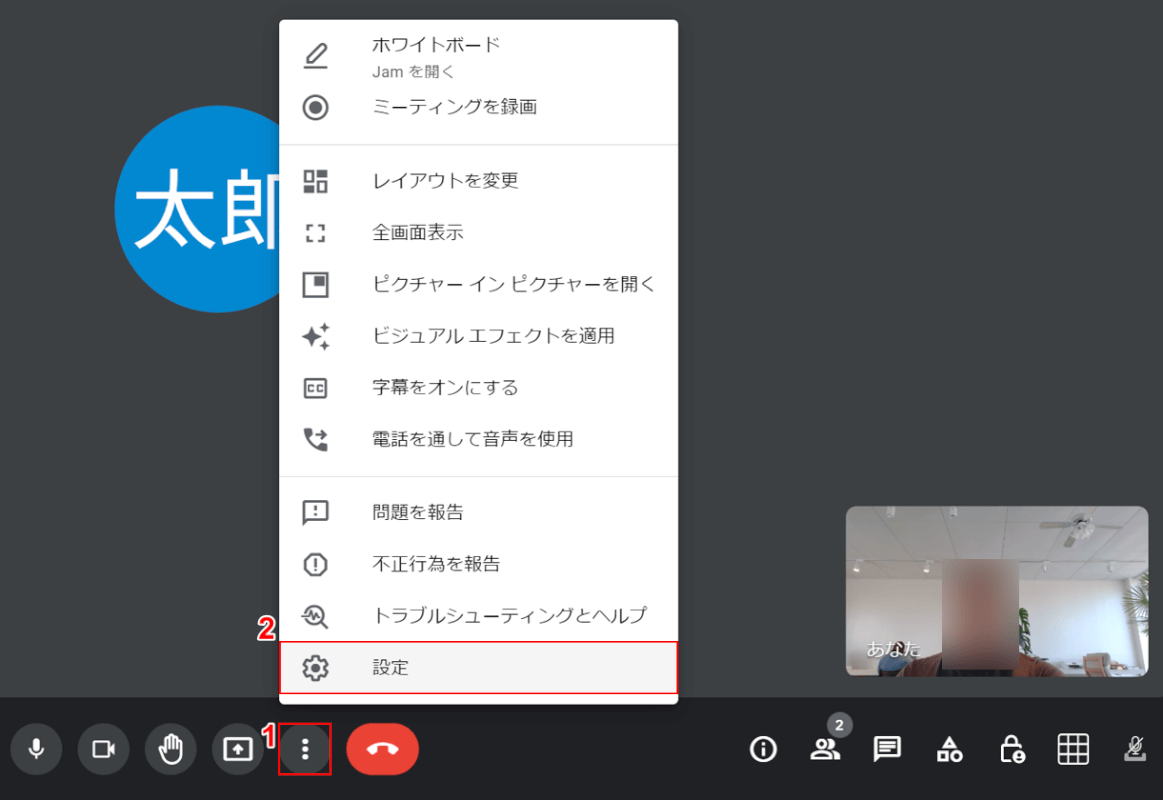
Google Meetの会議画面を開いた状態にします。①...、②設定の順に選択します。
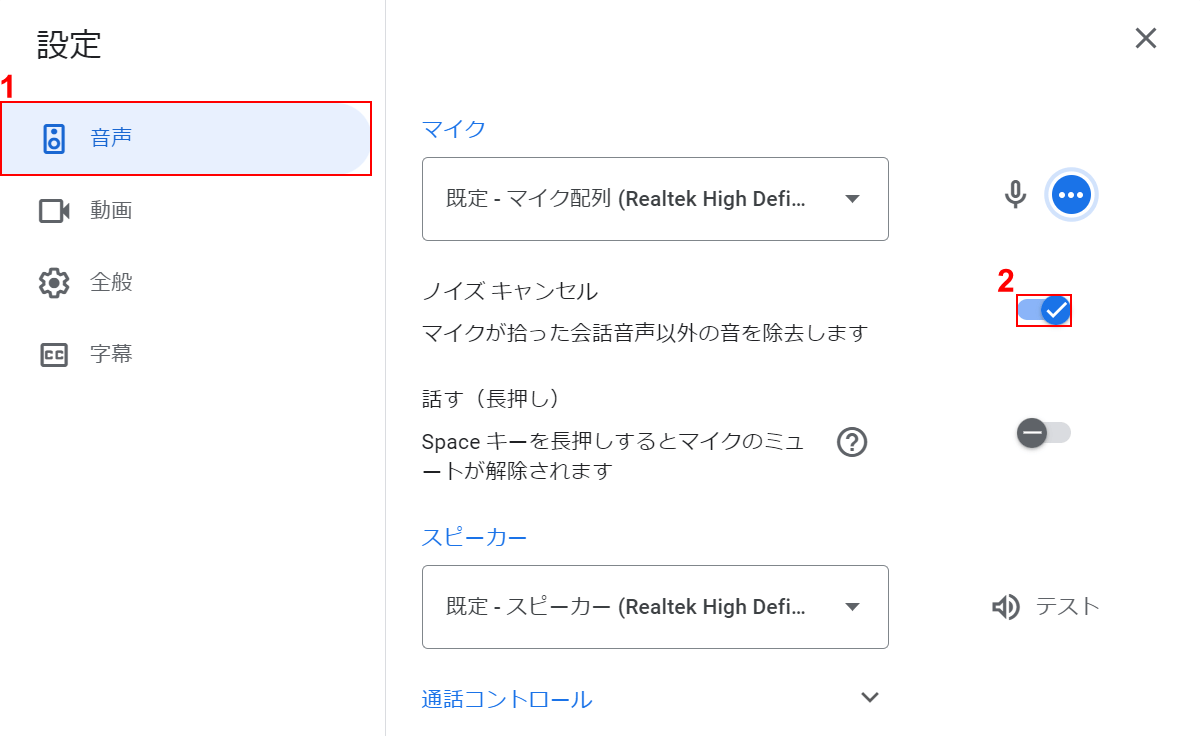
「設定」画面が表示されました。①音声タブを選択します。②「ノイズ キャンセル」のトグルスイッチをオンの状態にすれば完了です。実際に、交通量の多い国道沿いでPCを使ってGoogle Meetの通話を行ったところ、通話相手に聞こえていた一般乗用車やトラックの通過音が、この設定によって完全に打ち消すことができました。
スマホの場合
スマホの場合でも、ノイズキャンセルを設定することができます。
以下の記事の「バックグラウンドノイズの除去について」セクションでは、iPhone版Google Meetアプリでノイズキャンセルする方法について解説していますので参照してください。